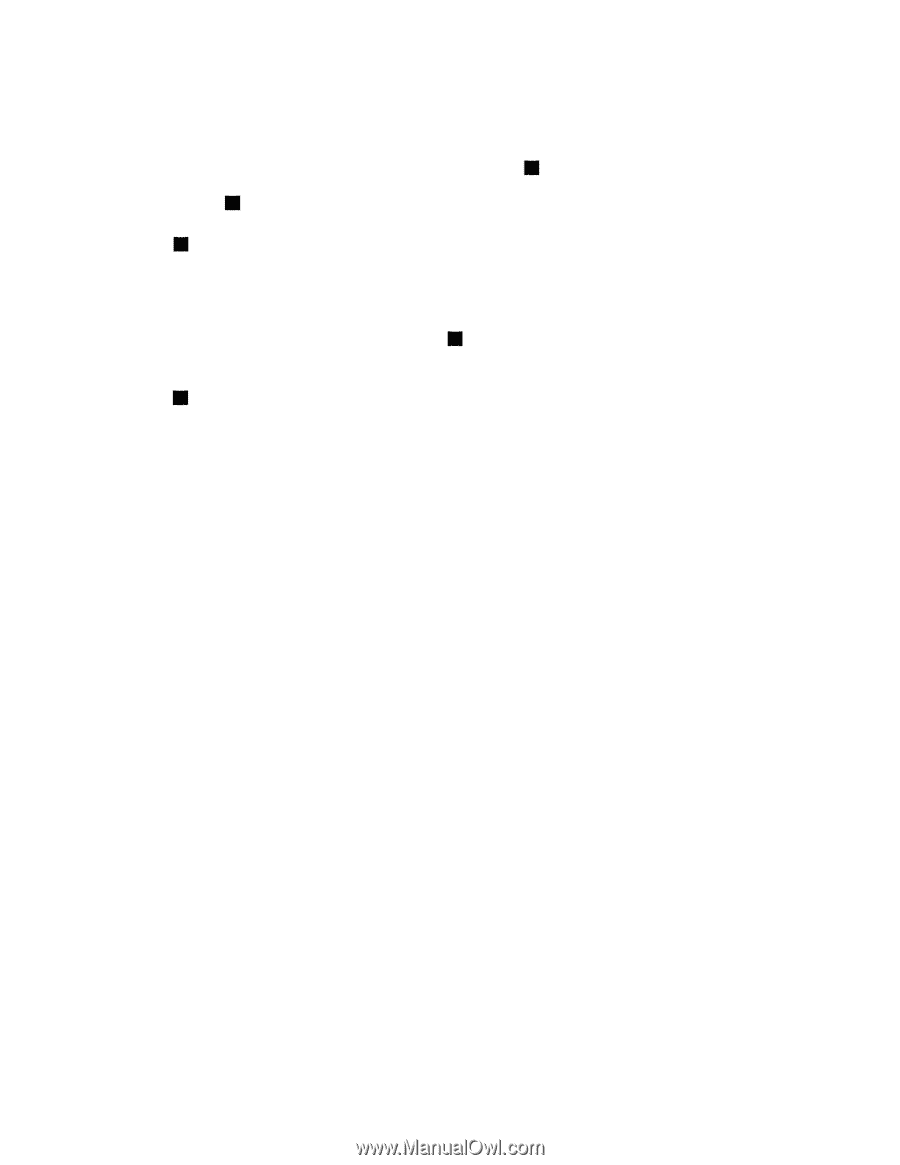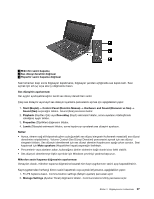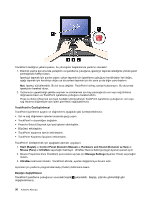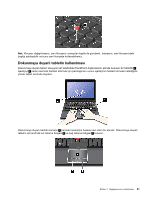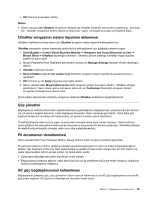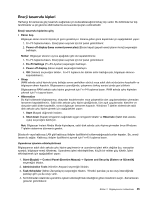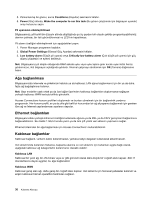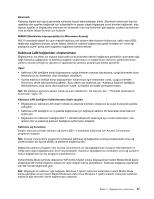Lenovo ThinkPad X1 (Turkish) User Guide - Page 50
UltraNav ve dış farenin davranışı
 |
View all Lenovo ThinkPad X1 manuals
Add to My Manuals
Save this manual to your list of manuals |
Page 50 highlights
Dokunmaya duyarlı tablet üzerindeki hareket fareyle yapılan hareketten öykünmektedir. Dokunmaya duyarlı tabletle etkileşime geçmeden önce imlecin çalışmak istediğiniz nesnenin üzerinde durduğundan emin olun. • Sol tıklama: Fare üzerinde tek bir sol tıklama işlemini taklit etmek için dokunmaya duyarlı tabletin herhangi bir yerine bir kez dokunun ya da sol tıklama bölgesine 3 bir kez basın. Fare üzerinde çift sol tık işlemini taklit etmek için dokunmaya duyarlı tabletin herhangi bir yerine iki kez dokunun ya da sol tıklama bölgesine 3 iki kez basın. • Sağ tıklama: Fare üzerinde sağ tıklama işlemini taklit etmek için dokunmaya duyarlı tabletin sağ tıklama bölgesine 2 bir kez basın. • Sol tıklama ve sürükleme: Fareyle sol tıklama ve sürükleme işlemini taklit etmek için aşağıdakilerden birini yapın: - Dokunmaya duyarlı tabletin herhangi bir yerine iki kez dokunun ve parmağınızı tabletin üzerinde tutun, aynı parmağınızı ya da başka bir parmağınızı tabletin üzerinde kaydırın ve bırakın. - Dokunmaya duyarlı tabletin sol tıklama bölgesine 3 basın ve parmağınızı tabletin üzerinde tutun, başka bir parmağınızı tabletin üzerinde kaydırın ve sonra her iki parmağınızı bırakın. • Sağ tıklama ve sürükleme: Fareyle sağ tıklama ve sürükleme işlemini taklit etmek için, sağ tıklama bölgesine 2 basın ve parmağınızı tabletin üzerinde tutun, başka bir parmağınızı tabletin üzerinde kaydırın ve her iki parmağınızı da bırakın. Çoklu dokunma özelliği olan dokunmaya duyarlı tabletin kullanılması Bilgisayarınızın dokunmaya duyarlı tableti, İnternet'te dolaşırken ya da bir belge okurken ya da düzenlerken dokunmatik ekranda iki parmağınız ile yakınlaştırma, uzaklaştırma, kaydırma ya da döndürme yapmanızı sağlayan çoklu dokunma özelliğini destekler. Ayrıntılar için UltraNav'daki Help (Yardım) bölümüne bakın. Dokunmaya duyarlı tabletin özelleştirilmesi Dokunmaya duyarlı tableti özelleştirmek için aşağıdaki adımları uygulayın: 1. Start (Başlat) ➙ Control Panel (Denetim Masası) ➙ Hardware and Sound (Donanım ve Ses) ➙ Mouse (Fare) ➙ UltraNav seçeneğini belirleyin. UltraNav Device Settings (Aygıt Ayarları) paneli açılır. 2. Mouse Properties (Fare Özellikleri) penceresini açmak için Manage Settings (Ayarları Yönet) seçeneğini tıklatın. 3. Dokunmaya duyarlı tabletin özelleştirmesine devam etmek için UltraNav sekmesini tıklatın. Ayrıntılar için yardımcı programdaki Help (Yardım) bölümüne bakın. UltraNav ve dış farenin davranışı Varsayılan değer olarak TrackPoint ve dokunmaya duyarlı tablet Enabled (Etkin) olarak ayarlanmıştır. TrackPoint ya da dokunmaya duyarlı tabletin devre dışı bırakılması TrackPoint ya da dokunmaya duyarlı tableti devre dışı bırakmak isterseniz aşağıdakileri yapın: UltraNav özellikleri penceresinde ayarları yapılandırın: 1. Start (Başlat) ➙ Control Panel (Denetim Masası) ➙ Hardware and Sound (Donanım ve Ses) ➙ Mouse (Fare) seçeneğini belirleyin. 2. UltraNav sekmesini tıklatın. 3. TrackPoint'i devre dışı bırakmak için Enable TrackPoint (TrackPoint'i etkinleştir) onay kutusundaki işareti kaldırın. Dokunmaya duyarlı tableti devre dışı bırakmak için Enable touch pad (Dokunmaya duyarlı tableti etkinleştir) onay kutusundaki işareti kaldırın. 32 Kullanma Kılavuzu